¿Alguna vez te has preguntado cómo podemos hacer que Internet sea más rápido en nuestros hogares ajustando la señal de la red?
La mayoría de nosotros tenemos al menos una red Wi-Fi en nuestros hogares. Incluso si está utilizando banda ancha móvil, es más fácil crear un punto de acceso Wi-Fi, hay algunos Fallo de conexión wifi problemas, sin embargo. Por supuesto, puede conectar varios dispositivos sin las preocupaciones de los cables. Dicho esto, sin embargo, hay un problema en la ciudad: falta de señal adecuada. Por lo tanto, esperamos que esté buscando algunos métodos efectivos para hacer que Internet sea más rápido en su hogar.
La idea central es configurar el tipo de red adecuado en su hogar. Debe ser fuerte, seguro, accesible y ofrecer una cobertura satisfactoria. Obviamente, no querrás que surjan problemas de software. En este artículo, hemos recopilado algunos consejos efectivos para acelerar las velocidades de Wi-Fi en casa. Hemos utilizado muchas de estas formas y han demostrado su utilidad. Es posible que no necesite muchos de los pasos si está configurando el Wi-Fi para
Sin embargo, es posible que no necesite muchos de los pasos si está configurando el Wi-Fi para un solo dispositivo. ¿Empezamos?
Cómo hacer que Internet sea más rápido trabajando en una mejor señal de red en el hogar
Índice del contenido
# 1. Encontrar el gran hardware
El primer hardware que debe verificar es su enrutador inalámbrico. No necesita el enrutador más potente del mercado. Sin embargo, necesita un enrutador Wi-Fi decente para las velocidades deseadas. Ya no puede esperar la mejor velocidad de su enrutador modelo 2000. Por lo tanto, antes de comenzar a reparar el dispositivo o la red por problemas, asegúrese de tener el mejor hardware con usted. Cuando la velocidad es una necesidad, debe realizar la actualización correcta.

Para empezar, intente conseguir un enrutador Wi-Fi que sea compatible con los estándares actuales. Es posible que deba echar un vistazo a los Estándares de red. Por ejemplo, si tiene un enrutador 802.11ac, tiene los beneficios de las velocidades de nivel Gigabit. En estándares anteriores, se redujo a 600 Mbps más o menos. También puede elegir entre bandas de 5 GHz y 2.4 GHz. También hay enrutadores de doble banda, si necesita versatilidad de rendimiento.
Discutiremos algunos sub-aspectos en detalle. Por ahora, asegúrese de tener una solución estándar de la industria para redes inalámbricas domésticas.
# 2. Colocándolo bien
Entonces, tienes uno de los mejores enrutadores para el hogar, ¿verdad? Ahora, se trata de colocar el enrutador en el lugar correcto. Debe tenerse en cuenta que la velocidad de Wi-Fi depende del alcance. Por lo tanto, debe asegurarse de que sus dispositivos obtengan el rango perfecto del enrutador. Si se trata de un escenario de un solo dispositivo, las cosas pueden mejorar. Solo debes colocar el enrutador más cercano al dispositivo. Por otro lado, si tiene varios dispositivos Wi-Fi, hay algunos pasos.
Suponga que tiene una casa o un apartamento de una sola planta. Luego, debe colocar el enrutador en el lugar central donde todos los dispositivos estarán a la misma distancia. Por otro lado, si el edificio es de varios pisos, existe una alternativa. Suponga que hay dos pisos; luego, puede colocar el enrutador en la posición más alta del primer piso. Probablemente pueda usar una estantería o un soporte dedicado.

Al recibir la cantidad correcta de señales, sin obstáculos ni interferencias, puede ver un aumento notable en las velocidades de Wi-Fi. Hay algunas aplicaciones de Android que pueden ayudarlo a encontrar la posición correcta para su enrutador Wi-Fi. Además, debe utilizar varias antenas si su enrutador las tiene. Intente apuntar las diferentes antenas en diferentes direcciones, exactamente como deben hacerlo.
# 3. Cambio a 5 GHz: para una mejor velocidad y menos interferencias
Antes, dijimos que es bueno tener un enrutador inalámbrico de doble banda. Un enrutador de doble banda admite frecuencias de 2.4 GHz y 5 GHz. Fuera del dúo, 5GHz es mejor en muchos aspectos. En primer lugar, la banda de 2.4 GHz ha sido utilizada por muchos dispositivos, como ratones inalámbricos, teclados, etc. Por otro lado, es probable que la banda de 5 GHz esté libre y menos congestionada. Significa que puede tener mejores velocidades de Wi-Fi sin interferencias.
Además, la banda de 5 GHz admite un rendimiento mejorado. Como se mencionó, ha superado el límite de 600 Mbps y llega a 1300 Mbps. Obviamente, todo esto está sujeto a la compatibilidad del diseño. Si sus dispositivos no tienen soporte completo para la banda de 5 GHz, no tiene sentido hacer el cambio.
# 4. Los canales también importan
Bien, los canales y la frecuencia son cosas diferentes en lo que respecta a Wi-Fi. Cada enrutador Wi-Fi admite una variedad de canales de transmisión, de los cuales solo se usa uno. Si vive en un área concurrida con muchos dispositivos Wi-Fi alrededor, esto puede ser un problema. Si todos los dispositivos transmiten señales de Wi-Fi a través de un solo canal, puede causar interferencias y falta de velocidad.
Existen algunos métodos para comprender el canal Wi-Fi que utilizan otras personas en su casa. Para hacer eso, en Windows 7, puede abrir CMD. Ingrese el comando netsh wlan show all y podrá ver la lista de dispositivos y los canales Wi-Fi correspondientes. Si cree que tanto sus dispositivos vecinos como usted están usando los mismos canales, realice el cambio correcto. De esta manera, puede deshacerse de la congestión de la señal y mejorar la velocidad.
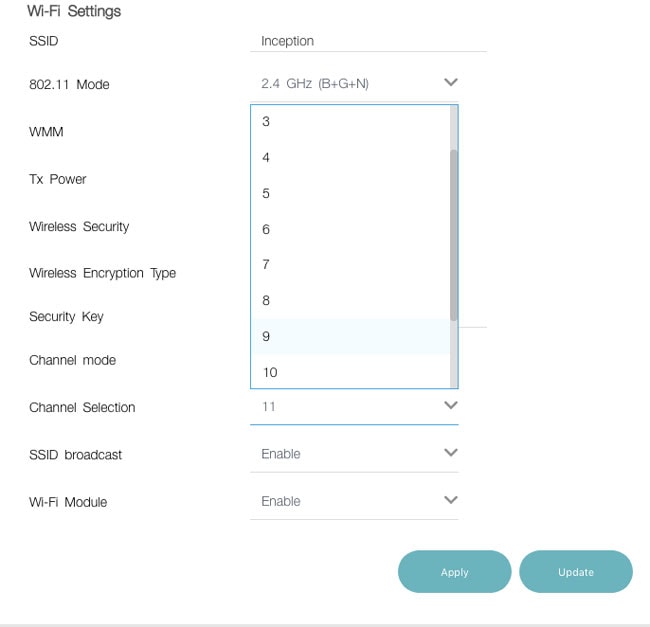
Según los expertos, debe optar por los canales 1, 6 y 11 si se encuentra en áreas concurridas. Por cierto, no tienes que preocuparte por los canales si estás en 5GHz. Como se dijo, hay suficiente espacio para una conexión perfecta.
# 5. Usando un repetidor inalámbrico
Le dijimos que los enrutadores Wi-Fi más nuevos tienen un mejor soporte de cobertura. Sin embargo, eso no es perfecto. Si hay muchos obstáculos en la forma de transmisión, tendrá problemas con la velocidad. Entonces, una idea eficaz es retransmitir las señales Wi-Fi con mejor potencia. Y ahí es donde podemos utilizar la ayuda de repetidores de señal Wi-Fi y amplificadores de señal.

Suponga que hay dos habitaciones en su casa, con una enorme pared en el medio. En ese caso, sus señales de Wi-Fi no pasarán de la pared. Por lo tanto, simplemente puede colocar un potente repetidor de rango Wi-Fi cerca de la pared. Recibirá señales de su enrutador principal, las procesará y las retransmitirá a través de otra red. Al final del día, tiene mejor soporte de señal y velocidad en la que confiar.
Puede utilizar una red Wi-Fi de repuesto como repetidor o un repetidor de señal Wi-Fi completamente dedicado. La primera opción le costaría menos, dado que tiene un enrutador antiguo con usted.
# 6. Haciendo el cambio a adaptadores
¿Cómo usas Wi-Fi en tus dispositivos de escritorio? Si está utilizando sistemas basados en tarjetas, es incorrecto. Como es un lugar que no es realmente accesible, es posible que tenga problemas con el alcance y la velocidad. Por lo tanto, si nos pregunta, preferiríamos actualizarnos a adaptadores inalámbricos basados en USB. Son realmente económicos y se pueden configurar en poco tiempo. Al hacerlo, puede mejorar el acceso a la señal y la velocidad a largo plazo.
Este paso permite que el enrutador se comunique mejor con su dispositivo Wi-Fi. Y ahí es donde están todos los puntos. Puede ver una mejora impresionante en términos de velocidad.
# 7. Actualización del firmware del enrutador
¿Tu conexión se volvió lenta con el paso del tiempo? Bueno, el enrutador puede ser el problema después de todo. Si cree que el hardware está bien, puede echar un vistazo al lado del software. Aquí, lo mejor que puede hacer es actualizar su firmware. Puede hacerlo accediendo al panel del enrutador, yendo a la sección Mantenimiento y eligiendo el enlace para la actualización del firmware.
Con cada actualización de firmware, los fabricantes traen algunos parches de seguridad y correcciones de errores. Como resultado, verá una mejora gradual en términos de velocidad. También es una de las mejores prácticas de seguridad. Al ejecutar el firmware más reciente, puede deshacerse de los ataques de piratería de enrutadores y otros problemas. Además, también puede obtener algunas de las funciones innovadoras.
# 8. Actualización a DD-WRT
¿Sabía que puede actualizar su enrutador Wi-Fi a firmware de terceros? Sí, y DD-WRT está ahí.
DD-WRT es uno de los firmware de código abierto más populares para enrutadores inalámbricos. Está disponible para casi todos los enrutadores, también de diferentes fabricantes. No decimos que deba cambiar al firmware. Es porque el proceso puede ser engorroso en algunos casos. Es posible que no encuentre la versión correcta para un enrutador que tiene.
Sin embargo, una vez que haya instalado DD-WRT, tendrá muchos beneficios. Ofrece un mejor rendimiento y una mejor potencia de la señal, en comparación con los demás. De la misma manera, puede tener una mejor personalización en los aspectos de la red. Incluso puede ajustar el alcance de su red Wi-Fi, evitando así que extraños accedan a la red. Entonces, incluso si se cansa un poco, DD-WRT vale lo que hace.
# 9. Crear una red de malla
Suena increíble, ¿verdad? Esto debería funcionar si tienes una casa lo suficientemente grande. En ese caso, un solo enrutador, sin importar cuán poderoso sea, puede tener poca energía. Entonces, la idea es combinar diferentes enrutadores y crear una red en malla. La mejor parte es que puede tener una sola red, aunque son tres dispositivos diferentes. Hay muchos paquetes que le brindan un paquete de 3 o 6 enrutadores, destinados a una mejora general del rendimiento.
Estas redes también pueden ser muy útiles para compartir datos. Está creando una red con un alto rendimiento y tasas de transferencia, lo cual es genial.
Algunos consejos varios para acelerar el Wi-Fi
Bueno, estos pueden ayudar.
- Deshazte de los obstáculos, tanto como sea posible
- Además, intente eliminar los dispositivos electrónicos que interfieren con las señales, como los hornos de microondas
- Reemplaza la antena de tu enrutador actual por una avanzada
- Asegúrese de que los dispositivos ocultos no consuman recursos y velocidad de Internet
- Garantice la mejor seguridad para su enrutador Wi-Fi
Resumiendo: cómo hacer que Internet sea más rápido
Bueno, estos son los pasos sobre cómo hacer que Internet sea más rápido en su hogar. Siguiendo estos pasos, crearía una red más sólida. También hemos incluido pasos para hacer un uso adecuado de las capacidades del hardware. Por ejemplo, si está ejecutando un enrutador inalámbrico de doble banda, ciertamente tiene sentido cambiar a 5GHz y tener mejores velocidades. Sin embargo, antes de hacer todo esto, asegúrese de que su ISP no lo esté engañando en términos de números de velocidad.



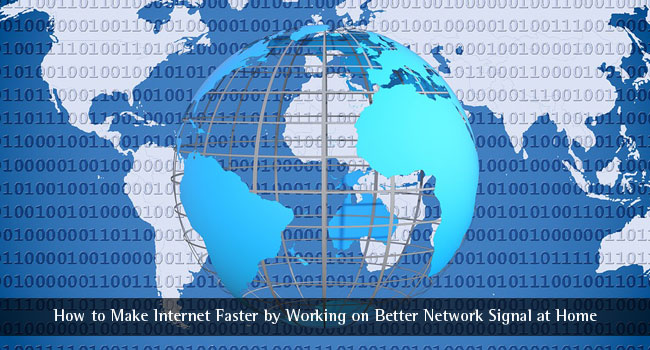
Mia
A veces, los programas permanecerán abiertos o se ejecutarán en segundo plano en su computadora, y esto puede causar una pérdida severa de velocidad y conectividad. Cuando programas innecesarios acaparan la memoria de su computadora, ralentiza todo el sistema.
Jack Wilson
Hola, muy buena publicación para compartir una gran cantidad de información, así que muchas gracias por la información.
Ellen
¡Wouhou! ¡Finalmente encontré grandes secretos! Creo que me voy a comprar un repetidor Wifi porque en estos días mi internet era súper lento y necesito una solución ahora.
Gracias por compartir tus maravillosas ideas.
Deepali
Intenté trabajar en el punto 2, que habla de colocarlo correctamente. Sin embargo, inicialmente no pareció funcionar. ¡Más tarde funcionó perfectamente! Gracias por los buenos consejos. Blog maravilloso.
Mike Lee
Gracias por estos increíbles consejos. Siempre he tenido problemas con las buenas conexiones en casa y lo he culpado a que es menos costoso, pero como sugiere su artículo, tengo que analizar otros aspectos y tal vez descubrir cómo puedo aumentar las velocidades sin gastar demasiado dinero.